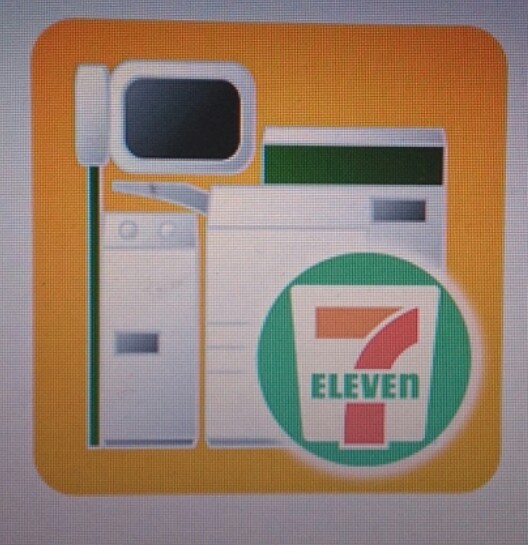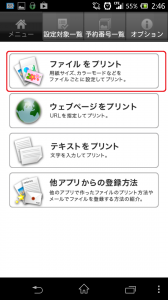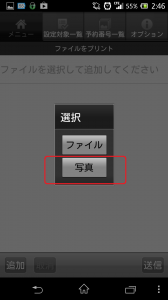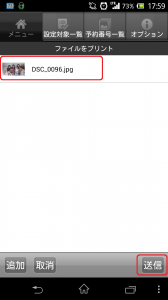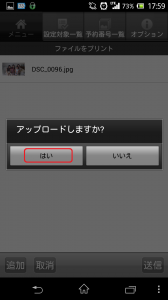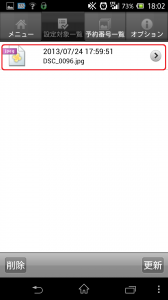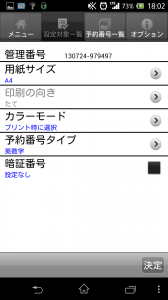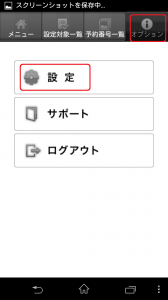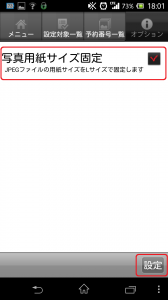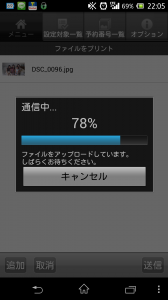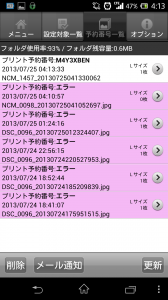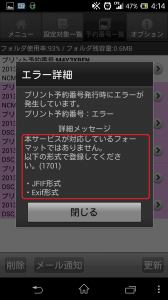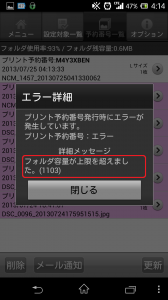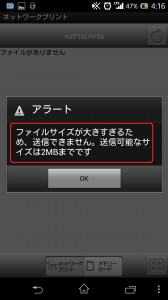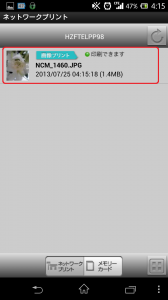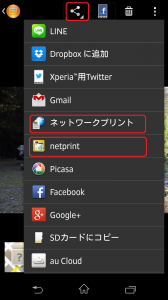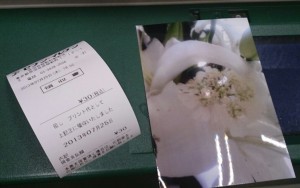思い出づくりに欠かせないのが写真ですよね。
いまやデジカメやスマホで撮った写真を、紙写真にする人は少ないかもしれませんが、記念に1枚か2枚、紙に残しておくのもいいものです。
とはいえ、わざわざ写真屋さんにデータを預けに行くのはちょっと手間ですよね。
そこで簡単に紙にできるのが、ネットプリント。
要は、アプリで写真を指定して、そのデータをアップロードしてコンビニの印刷機から出力すればいいのです。
(アプリのダウンロードリンクは記事下部にございます)
【使い方】
まず、どちらも先に会員登録を済ませます。会員登録後、ログイン。
ちなみにネットプリントでは、会員登録をしていても「180日間ログインしていない」場合、再度会員登録を行う必要があります。
今回はネットプリントで、端末で撮った写真を紙に出力する方法を紹介しますね。
まず「ファイルをプリント」をタップ。
「写真」を選択。
すると、アルバム(ギャラリー)のアプリに飛びます。そこから、プリントしたい写真を選択。
「ファイルをプリント」のページに、選んだ写真がリストアップされています。「送信」ボタンをタップして、アップロードします。
リストの写真をタップすると、用紙サイズなどを設定できるページに飛びます。
ただ、写真サイズをL判に固定したいかたは、右上の「オプション」から「設定」ページを開き、写真の出力サイズを「L」に固定しておくことをお勧めします。
アップロード中~。
ところが、何度やってもエラーになる……。
みよ、このエラーの数! 明け方4時にようやくアップロード&予約が完成したのですが…、
エラーの理由は、2つ。「フォーマットが対応していない」ことと「画像が重過ぎる」こと。いずれも、異なる写真をアップロードしたときのエラーです。
「エラー」写真をタップすると、下記のように詳細が出てきます。
結局、重すぎる画像はアップロードできないってことね。かろうじてアップロードに成功した写真は、1.4MBの百合のドアップ写真でした。
「ネットワーププリント」も同じく、重すぎる画像はアップロード不可能。送信可能なサイズは「2MB以下」ですって。
なお、何度かトライした後、アルバムアプリのほうでこの二つのアプリが認識されたようで、アルバムの「共有」ボタンから、プリントアプリに飛べるようになりました。
予約番号がわかったら、それをもってコンビニに行きます。「ネットプリント」アプリの場合、セブンイレブンに行き、プリンターの横の機械にコインを投入し、モニターのメニュー画面から「ネットプリント」を選択。
そして、予約番号を打ち込み、あとは写真が印刷されるのを待つだけ♪
できあがりはこんな感じ。一枚30円でした。